在现代IT环境中,使用VMware虚拟机已成为测试和开发的重要工具之一。虚拟机允许用户在不影响物理主机的前提下运行多个操作系统,这对于软件测试、应用开发以及IT培训等场景极为有用。本文将详细介绍在VMware虚拟机中如何下载软件的步骤及注意事项,以帮助用户更高效地使用虚拟机。
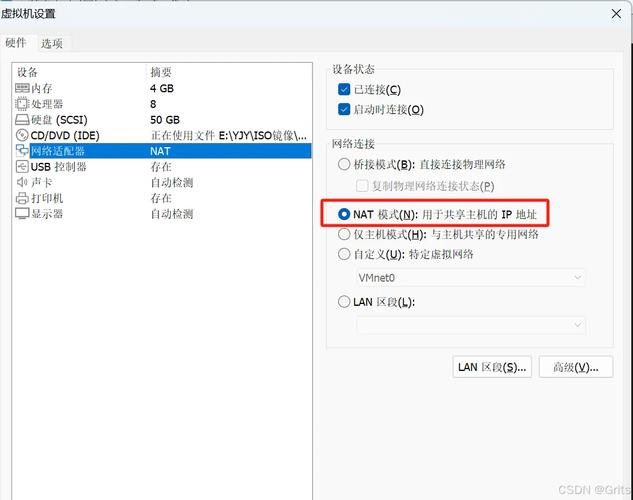
一、准备工作
在开始操作前,确保已经在物理主机上成功安装了VMware虚拟机软件,并创建了一个虚拟机实例。在虚拟机中,建议安装与实际环境相同的操作系统,以确保下载的软件在迁移到生产环境时能够正常运行。
二、确保网络连接
虚拟机要下载软件,首先需要保证其与外部网络的连接。一般情况下,VMware提供了多种网络模式,如NAT模式、桥接模式和仅主机模式。推荐使用NAT模式,因为这种模式下虚拟机可以通过主机的网络连接到互联网,同时保证主机的IP地址不会暴露给外界。

要确保虚拟机的网络正常连接,可以通过以下步骤:
- 打开VMware虚拟机,并启动虚拟机中的操作系统。
- 在虚拟机中打开浏览器,尝试访问任意网站,确认网络连接正常。
三、下载软件的具体步骤
在VMware虚拟机中下载软件的步骤与物理主机上类似。以下以Windows操作系统为例,详细描述下载过程:
打开虚拟机中的浏览器:启动虚拟机后,打开其内置浏览器(如Chrome、Firefox等)。
访问下载页面:在浏览器中输入目标软件的官方下载链接,或通过搜索引擎查找软件的下载页面。确保选择可靠的下载源,避免因下载恶意软件而导致虚拟机受损。
下载软件:在软件的官方下载页面上,选择适合虚拟机操作系统版本的软件包进行下载。一般来说,尽量选择最新版的软件以获得最新的功能和安全补丁。
安装软件:下载完成后,双击下载的安装包,按照提示完成安装。安装过程中可能会提示下载额外的依赖包,此时可根据需求选择安装。
四、注意事项
虚拟机配置:在下载大型软件之前,检查虚拟机的硬件配置(如硬盘空间、内存等)是否满足软件的要求。如果资源不足,可能导致下载或安装失败。
快照功能:在安装新的或未知的软件前,建议使用VMware的快照功能保存虚拟机当前状态。一旦软件安装导致系统出现问题,可以通过快照快速恢复。
安全性:虽然虚拟机与主机系统相对独立,但仍需注意下载软件的安全性。建议安装并保持虚拟机中的杀毒软件更新,避免下载恶意软件。
结论
通过本文介绍的步骤,用户可以在VMware虚拟机中轻松、安全地下载和安装各种软件。这不仅能提升工作效率,还能有效降低测试和开发过程中可能遇到的风险。记得在使用VMware虚拟机时,合理配置资源并定期使用快照功能,以确保虚拟机的稳定性和安全性。


